İlan
Son zamanlarda Google, Android'i çevrimdışı daha kolay hale getirmek için adımlar attı. Kurtarabilirsin Google Haritalar alanları çevrimdışı Android için Google Haritalar'da Çevrimdışı Haritalar Nasıl İndirilir?Google Haritalar'ı İnternet bağlantısı olmadan kullanmak ister misiniz? Bu nasıl. Daha fazla oku ve Google aramalarını bile sıraya koyun Artık Çevrimdışı Olduğunuzda Google Aramalarını SıralayabilirsinizGoogle, Android için Google uygulamasında bir güncelleme yayınlıyor. Bu güncelleme, artık çevrimdışı olduğunuzda bile Google'da arama yapabileceğiniz anlamına gelir. Tür. Daha fazla oku internete bağlı olmadığınızda. Android'in eksikliği, tüm web sayfalarını çevrimdışı kullanım için kaydetmenin basit ve resmi bir yoluydu. Evet, tarafından sağlanan üçüncü taraf uygulamalar ve çözümler vardı Android telefon üreticileri Android Kaplamaları Açıklandı: Donanım Üreticileri Stok Androidini Nasıl Değiştirir?Donanım üreticileri Android'i alıp tamamen kendilerine ait bir şeye dönüştürmeyi severler, ancak bu iyi mi kötü mü? Bir göz atın ve bu farklı Android arayüzlerini karşılaştırın.
Daha fazla oku . Ama şimdi Google'ın doğrudan Chrome'da yerleşik bir çevrimdışı modu vardır Artık Android'de Chrome'u Kullanarak Çevrimdışı Okuma YapabilirsinizChrome kullanıcıları bir süredir çevrimdışı okuma yeteneğine sahip olsa da Google, daha sorunsuz bir deneyim haline getirmesi gereken birkaç iyileştirme yaptı. Daha fazla oku .Bu makalede, Chrome’un çevrimdışı özelliğinin nasıl çalıştığını ve işin yapılmasını sağlayan diğer üç alternatif yöntemi göstereceğiz.
1. Chrome'u Kullanarak Çevrimdışı Kaydet
Google’ın kendi Chrome tarayıcısı Android için 5 Gizli Chrome Denemeniz GerekiyorBu bayrakları Chrome'da etkinleştirdikten sonra, tarama deneyiminiz çok daha iyi olacak. Daha fazla oku artık Android telefonunuzda orijinal sayfalarıyla birlikte tam web sayfalarını kaydetmenizi sağlayan çevrimdışı bir moda sahiptir. Bu harika çünkü Chrome'un en son sürümünü çalıştırdığınız sürece bu özelliğe zaten erişiminiz var.
Aksine daha sonra oku uygulamaları Daha Sonra Her Şeyi İşaretleyen Cebine 5 Daha İyi AlternatifPocket uzun zamandır internetin en iyi dijital yer imi hizmeti olma tacını tutuyor. Ancak, daha sonra oku ve daha sonra oku imi alternatifleri aramanın zamanı geldi mi? Daha fazla oku aşağıda konuşuyoruz, Chrome web sayfasını indirecek olduğu gibi. Böylece, aynı biçimlendirmeye sahip tüm resim, metin ve verilere erişebileceksiniz. Daha sonra oku hizmetleri genellikle web sayfasındaki biçimlendirmeyi kaldırır.
Chrome’un çevrimdışı modu, İndirilenler özelliği vardır ve ilk kez kullananlar için açık olmayabilir.
Bir web sayfasını çevrimdışı erişim için kaydetmek için, sağ üstteki üç noktalı simgeye ve İndir buton. Sayfa arka planda indirilmeye başlar ve sayfa telefonunuza kaydedildiğinde bir onay alırsınız.
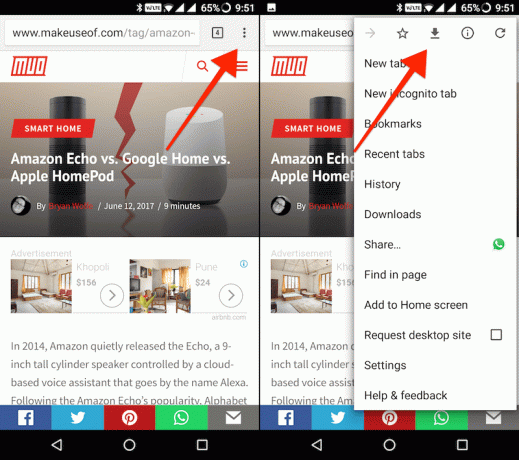
Ayrıca bir sayfayı açmadan da kaydedebilirsiniz. Bir bağlantıya uzun dokunun ve İndirme: {link.
Artık internete bağlı olmadığınızda içeriğe erişiminizi kaybetmekten endişe etmeden sayfayı ve uygulamayı kapatabilirsiniz.
Kayıtlı sayfalara geri dönmek için, sayfalara gitmeniz gerekir. İndirilenler Bölüm. Chrome'da üç noktalı simgeye dokunun ve İndirilenler. Sayfayı kaydettikten hemen sonra geri dönüyorsanız, listenin hemen üstünde görürsünüz.
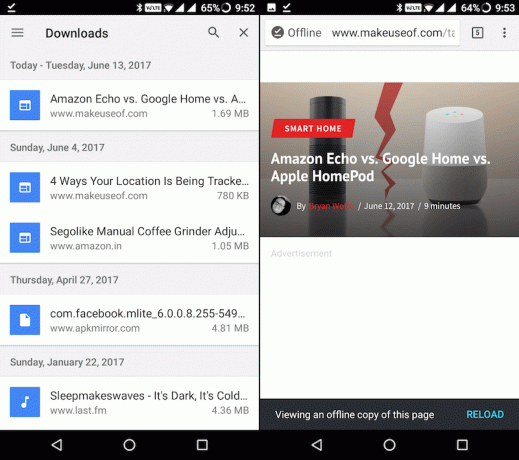
Ancak bir süre geçtiyse, sol üstteki üç satırlı simgeye hafifçe vurarak ve Sayfalar. İndirilen bir sayfayı, listeye dokunup basılı tutup Sil buton.
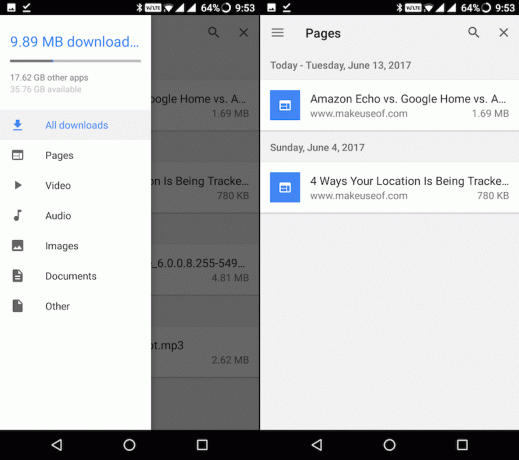
İndir — Google Chrome (Bedava)
2. Cep Kullanarak Çevrimdışı Kaydet
Cep daha sonra bir okuma servisidir. İşte böyle çalışır. Bir web sayfasını Pocket'e (Android telefonunuzdan veya PC'nizden) kaydedersiniz ve uygulama daha sonra sayfanın soyulmuş bir sürümünü indirir. Tüm gövde metnini, bağlantıları, bazı görüntüleri içerecek ve hepsi bu. Hiçbir navigasyon, tasarım öğesi, reklam veya herhangi bir zengin medya telefonunuza kaydedilmez.
Cep, çevrimdışı okumak istediğiniz salt metin web sayfalarını (makaleler gibi) kaydetmenin önerilen yoludur. Ancak, başka herhangi bir şey için Chrome’un Çevrimdışı modunu kullanmanızı öneririz.
Pocket uygulamasını kullanmak için uygulamayı indirin ve bir hesap oluşturun. Şimdi bir tarayıcıya gidin ve kaydetmek istediğiniz sayfayı açın. Chrome'da üç noktalı simgeye dokunun ve Paylaş. Bu menüden, Cep simgesi.

Cep uygulamasına geri döndüğünüzde, listelenen makaleyi görürsünüz. Okumaya başlamak için üzerine dokunun. Pocket'in uzun makaleleri kaydetmek için önerilmesinin bir başka nedeni de yazı tipini, yazı tipi boyutunu ve arka planı özelleştirebilmenizdir. Ayrıca kullanabilirsiniz Metinden sese özelliği Hiçbir Şey Okumadan Daha Akıllı Olmanın 8 Alternatif YoluOkuma zaman alıcı ve gözlerde zorlanma olabilir. İşte hiçbir şey okumadan daha akıllı olmak için sekiz alternatif. Sonuçta, her zaman bir şeyler öğrenmek istersiniz. Daha fazla oku makalenin size okunmasını sağlamak.
İndir — Cep (Bedava)
3. Opera Mini'yi Kullanarak Çevrimdışı Kaydet
Sınırlı bir veri planındaysanız, Yıldız Veri Tasarrufu moduyla Opera Mini Opera Mini'nin Veri Sıkıştırmasını Değiştirmek İçin Yeterli mi?Daha eski bir Android kullanıyorsanız, yeni Opera Mini, eskiyen donanım ve yazılımlar için optimize edilmiştir. Opera aslında bu yeni tarayıcıyla geri dönüş yapabilir mi? Hadi bulalım. Daha fazla oku hayat kurtarıcı olabilir. Chrome gibi Opera Mini'nin de çevrimdışı bir özelliği var.
Opera Mini'de sayfayı açtıktan sonra, üç nokta simgesine dokunun ve Çevrimdışı Olarak Kaydet.
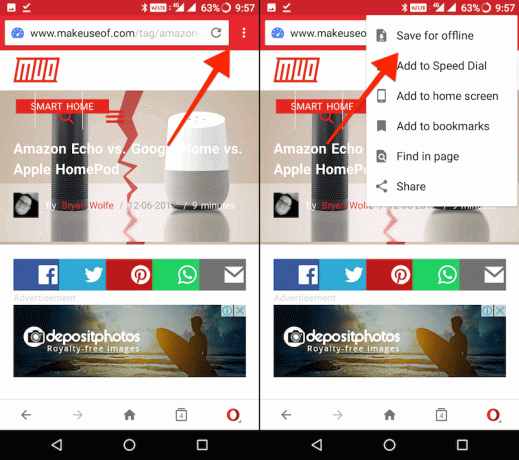
Kayıtlı sayfaları görüntülemek için sağ alt taraftaki Opera simgesine dokunun ve Çevrimdışı sayfalar.
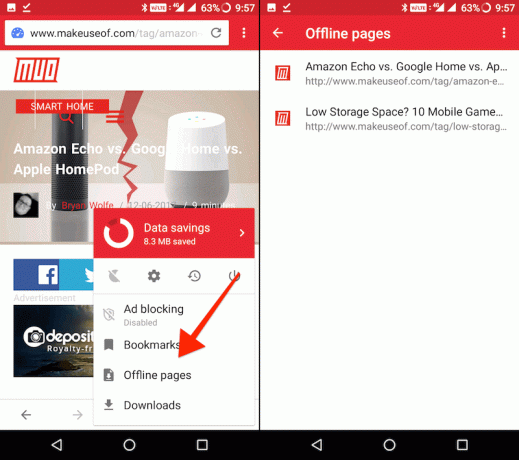
Bir sayfayı kaldırmak için uzun dokunun ve ardından Sil.
İndir — Opera Mini (Bedava)
4. Çevrimdışı Olarak PDF Olarak Kaydet
Sayfayı neredeyse her yerde açılabilen ve bir PC'ye aktarılabilen veya çevrimiçi olarak senkronize edilebilen bir biçimde kaydetmek istiyorsanız, PDF olarak kaydetmek en iyi seçenektir. Bunu Chrome'dan kolayca yapabilirsiniz.
Sayfayı yükledikten sonra üç nokta simgesine dokunun ve Paylaş. Buradan, Yazdır.
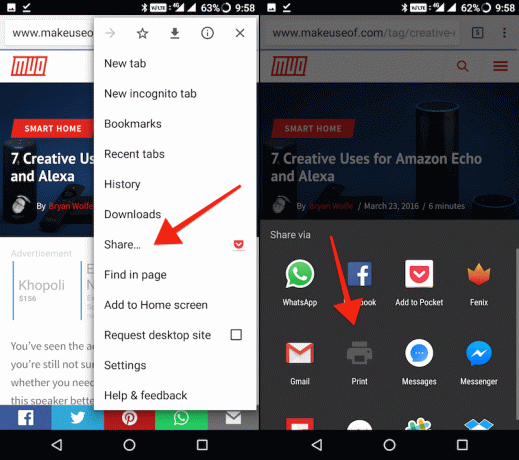
Üst taraftan, Yazıcı Seçin açılır menüsünü seçin ve PDF olarak kaydet.
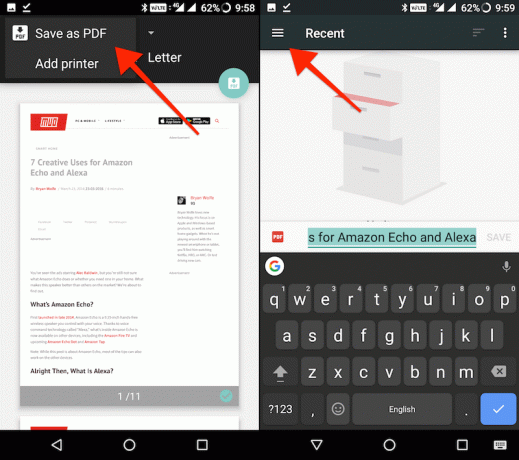
Şimdi size PDF'yi nereye kaydetmek istediğiniz sorulacaktır (daha önce bir şey kaydettiyseniz, son hedefleri burada görürsünüz). Buradaki üç satırlı simgeye dokunursanız, Google Drive'ı kaynak olarak görürsünüz. Ancak PDF'yi yerel olarak da kaydedebilirsiniz. Üç nokta simgesine dokunun ve Dahili depolamayı göster.
Artık üç satırlı simgeye dokunduğunuzda, orada ne kadar alan kaldığına dair bilgilerle birlikte cihazınızın adını görürsünüz. Cihazınızın adına dokunun ve PDF'yi kaydetmek istediğiniz klasöre gidin. Ardından, Kayıt etmek buton.
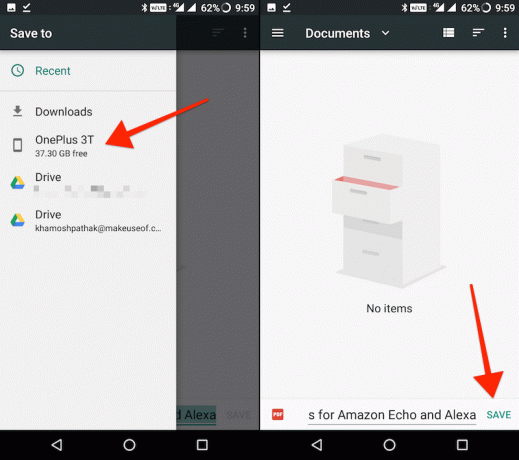
Artık bu PDF'yi şurada açabileceksiniz: herhangi bir PDF okuyucu uygulamasıGoogle’ın varsayılan Drive PDF okuyucusu dahil.
Ve için birden çok web sayfasını PDF'lere dönüştürme Çoklu Web Sayfalarını Wget İle PDF'lere DönüştürmeHerhangi bir cihazda daha sonra okumak için bazı web sayfalarını arşivlemek ister misiniz? Cevap, bu web sitelerini Wget ile PDF'ye dönüştürmektir. Daha fazla oku bilgisayarınızda, Wget ile nasıl yapılacağını kontrol edin.
Bellek ve Bant Genişliği Tasarruf İpuçları
Sınırlı bir internet bağlantınız varsa ve çok fazla ücretsiz dahili depolama alanına sahip olmayan bir Android telefon kullanarak daha iyi bir Android deneyimi için aşağıdaki adımları uygulayın.
- Popüler sosyal medya ve iletişim uygulamalarının lekesiz Lite sürümlerini yükleyin Bu 7 Lite Android Uygulamaları ile Depolama Alanından Tasarruf EdinDaha eski bir cihazınız veya sadece ucuz bir Android telefonunuz varsa, bu uygulamalar sizin için ana akım rakiplerinden çok daha iyi olacaktır. Daha fazla oku sadece 1 MB veya daha hafif.
- Sosyal medya uygulamalarını kullanırken, otomatik video oynatma gibi veri israf özelliklerini devre dışı bırak Facebook, Twitter ve Diğerlerine Hafif Alternatifler ile Mobil Verileri KaydetmeÖzellikle sınırlı bir veri planındaysanız veri tüketimi önemlidir. Veri gezintisinin en büyük suçluları Facebook, Snapchat ve diğerleri gibi sosyal uygulamalardır. Bu popüler uygulamaların daha hafif sürümlerini deneyin. Daha fazla oku .
- Hafif uygulama alternatifleri kullanın Depolama Alanı Az mı? 10 Megabayt Altında Harika Uygulamalar ile Android'de Yerden Tasarruf EdinTelefonunuzdaki veya tabletinizdeki depolama alanınız azalıyor mu? Bu küçük uygulamalar bunu çözebilmelidir! Daha fazla oku tarayıcılar, SMS uygulamaları vb.
Tüm bunları yapmak için yer açabilir makaleleri ve sayfaları çevrimdışı okumak üzere kaydetme Çevrimdışı Okuma için Tam Bir Web Sayfası Nasıl İndirilirWeb sayfalarını çevrimdışı okumak üzere kaydetmek ve en sevdiğiniz web sayfalarını en çok ihtiyacınız olduğunda el altında tutmak için bu yöntemleri kullanın. Daha fazla oku . Bu şekilde, Kablosuz bağlantıdayken makaleleri indirebilir, ardından bunları hareket halindeyken okuyabilirsiniz.
Sınırlı bir veri planıyla nasıl başa çıkıyorsunuz? Web sayfalarını ve diğer içerikleri çevrimdışı kullanım için nasıl kaydedersiniz? Bir yer işareti aracı kullanıyor musunuz? Aşağıdaki yorumlarda bizimle paylaşın.
Khamosh Pathak, serbest çalışan bir teknoloji yazarı ve Kullanıcı Deneyimi Tasarımcısıdır. İnsanların mevcut teknolojilerinden en iyi şekilde yararlanmalarına yardımcı olmadığında, müşterilerin daha iyi uygulamalar ve web siteleri tasarlamalarına yardımcı oluyor. Boş zamanlarında, Netflix'te komedi spesiyalleri izlediğini ve uzun bir kitap okumak için bir kez daha denediğini göreceksiniz. Twitter'da @pixeldetective.

